iPhone/iPadでApple IDアカウントを無効にする方法
Appleエコシステムで効率的な体験を得る唯一の方法は、固有のApple IDを持つことです。このアカウントは、iCloud、iCloudバックアップ、iMessage、FaceTimeなど、さまざまなAppleサービスの保管庫として機能します。しかし、状況によっては、 iPhoneでApple IDを無効にするプライバシーに関する懸念や組織変更など、さまざまな問題が伴う可能性があります。このガイドでは、iPhoneおよびiPadデバイスでの操作方法について説明します。
パート1:Apple IDを無効化するとはどういう意味ですか?
Appleは、ユーザーがAppleアカウントを削除または無効化することを許可しています。後者は、アカウントへのアクセスを一時的に停止することを意味します。アカウントを完全に削除する代わりに、無効化をキャンセルすることができます。
Apple IDを無効化すると、データとプライバシーを管理できるようになります。アカウントとパスワードでサインインすることは引き続き可能ですが、iCloud、iTunes、App Storeなどのサービスにはアクセスできなくなります。
| Apple IDを無効にする | Apple IDを削除する | |
| アカウントにサインイン | あり | いいえ |
| Rescale データ | データをそのまま保存 | あなたのデータを削除します |
| Appleのサービスにアクセスする | いいえ | いいえ |
| 私を探す | 無効にしない | 無効にします |
| App Storeでの購入 | アクセス可能な | アクセスできない |
パート2:Apple IDを無効にする方法
アカウントを無効化する前に、データをバックアップするか、アカウントからデータのコピーをダウンロードすることをお勧めします。さらに、AppleデバイスでAppleの2ファクタ認証を無効化し、アカウントからサインアウトする必要があります。
Appleの2ファクタ認証をオフにする方法
ステップ 1: ブラウザで www.appleid.apple.com にアクセスします。
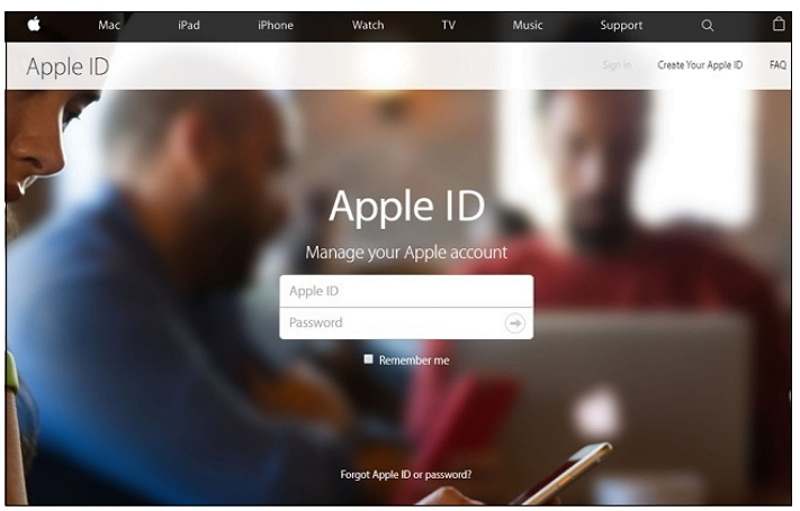
ステップ 2: Apple IDとパスワードでサインインします。
ステップ 3: に行きます アカウント設定 部。
ステップ 4: 詳しくはこちら 編集 下 セキュリティ のセクションから無料でダウンロードできます。
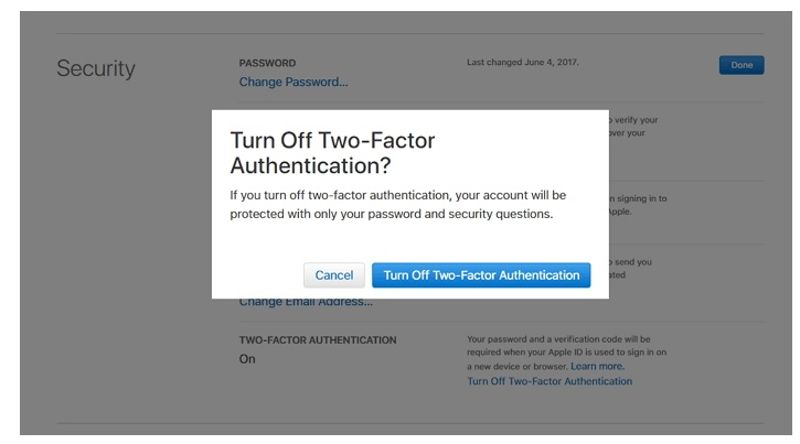
ステップ 5: Two-Factor認証をオフにします リンクをクリックします。
ステップ 6: クリック Two-Factor認証をオフにします 箱のボタン。
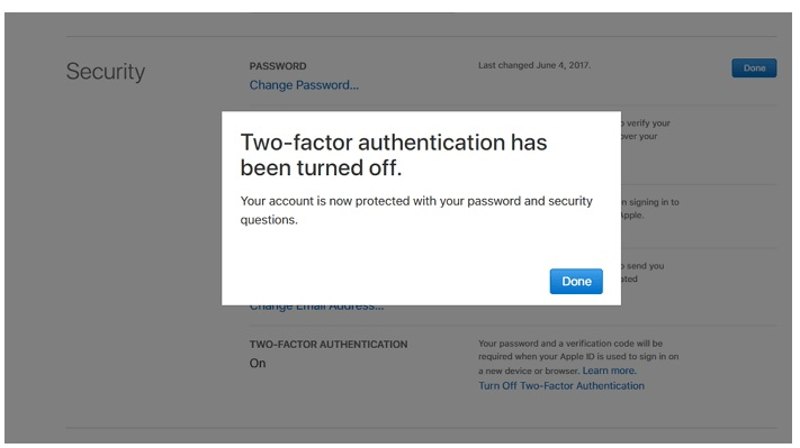
ステップ 7: 次に、セキュリティ質問をリセットするよう求められます。指示に従ってプロセスを完了してください。
Apple IDを無効にする方法
ステップ 1: ブラウザで https://privacy.apple.com/ にアクセスしてください。
ステップ 2: Apple ID のメールアドレスまたは電話番号を入力して続行します。
ステップ 3: 下にスクロールして、 アカウントの無効化をリクエストする 下 アカウントを一時的に無効にする のセクションから無料でダウンロードできます。
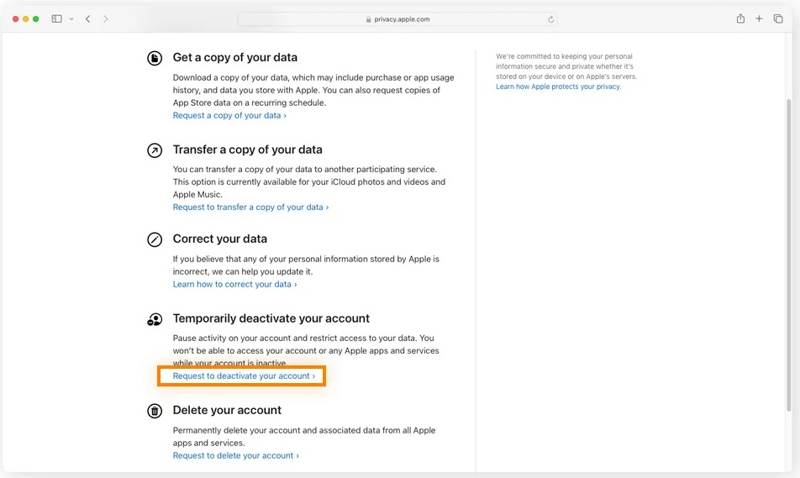
ステップ 4: リストからApple IDの無効化の理由を選択し、クリックします 続ける.
ステップ 5: 利用規約を読み、横のボックスにチェックを入れてください 同意する、クリック 続ける.
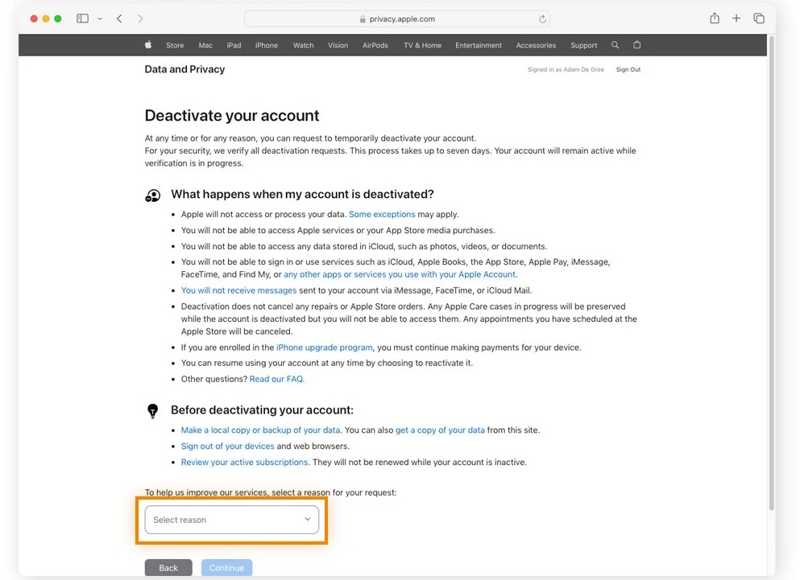
ステップ 6: アカウントに関する最新情報を受け取るには、メールアドレスまたは電話番号を入力してください。
ステップ 7: アクセスコードを書き留めてクリックします 続ける.
ステップ 8: アクセスコードを入力して 続ける.
ステップ 9: 最後に、 アカウントを無効化し ボタンをクリックしてリクエストを確認してください。
パート3:iPhoneから無効化されたApple IDを削除する方法
Apple ID を非アクティブ化する前にアカウントからサインアウトし忘れた場合、iPhone で新しいアカウントにサインインすることはできません。 Apeaksoft iOS ロック解除一方、は、iPhoneまたはiPadから無効化されたApple IDアカウントを削除できます。さらに、ユーザーフレンドリーなインターフェースは、一般の人にとっても優れた選択肢です。
iPhoneから無効化されたApple IDを削除する最良の方法
- Apple IDを削除すると、 Apple IDのパスワードを忘れた.
- 無効または非アクティブ化された Apple ID でもご利用いただけます。
- 初心者でも簡単に操作して使用できます。
- iPhone パスコード削除などのボーナス機能も提供します。
- 最新モデルの iPhone、iPad、iPod に対応しています。

iPhoneから無効化されたApple IDを削除する方法
ステップ 1: Apple ID削除ツールをインストールする
最高のApple ID削除ソフトウェアをPCにインストールしたら、起動してください。Mac版もあります。iPhoneとPCをLightningケーブルで接続します。 Apple IDを削除 モードをクリックして お気軽にご連絡ください

ステップ 2: Apple IDを削除
デバイスで「探す」が無効になっている場合、ソフトウェアは非アクティブ化された Apple ID アカウントを自動的に削除します。
「探す」が有効になっていて、iPhoneがiOS 11.3以前を実行している場合は、デバイスのすべての設定をリセットしてください。 設定 アプリ、タップ 全般、ヒット リセット、選択して すべての設定をリセットしますiPhone が再起動するまでお待ちください。ソフトウェアが残りの作業を実行します。
「探す」が有効で、iPhoneがiOS 11.4以降を搭載している場合は、デバイスで2FAをオンにしてください。ソフトウェアを起動し、 0000、クリック 確認します iPhoneの情報を読み込みます。各項目をチェックしてクリックします お気軽にご連絡ください ファームウェアをダウンロードするには、 0000 をクリックし AIの洞察を解き明かす iOSデバイスからApple IDの削除を開始します。ただし、この手順では 工場出荷時設定へのリセット あなたのiPhone。

結論
このガイドでは、 Appleアカウントを無効にする方法アカウントの無効化とはどういうことか、手続きの前にご確認ください。また、すべてのデバイスでデータをバックアップし、アカウントからサインアウトする必要があります。Apeaksoft iOS Unlockerを使えば、iPhoneまたはiPadから無効化されたアカウントを削除できます。このトピックについて他にご質問がございましたら、この投稿の下にメッセージをお寄せください。
関連記事
誰かの iOS デバイスにアクセスしたい場合、幸運なことに、このガイドでは誰かの iPhone のロックを解除する 3 つの方法を説明しています。
iPhone が特定の通信事業者によってロックされている場合は、ジェイルブレイクなどの方法で iOS デバイスのロックを解除する方法を学びます。
このチュートリアルでは、iPhone のパスコードを忘れた場合に、計算機アプリを使用して iPhone を適切にロック解除する方法を説明します。
iPhone または iPad の制限パスコードを忘れた場合は、チュートリアルから制限パスコードを削除する方法を学ぶことができます。

